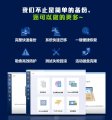在BIOS中调整启动顺序,以便将您的应急媒体设备(CD,DVD或USB存储器,或使用Acronis Survival Kit时的外部USB HDD)作为第一个启动设备.

1、如果外部驱动器包含要用于恢复的备份,请连接外部驱动器,并确保驱动器已打开电源;
2、在BIOS中调整启动顺序,以便将您的应急媒体设备(CD,DVD或USB存储器,或使用Acronis Survival Kit时的外部USB HDD)作为第一个启动设备;
如果使用UEFI计算机,请注意UEFI BIOS中可启动媒体的启动模式。建议引导模式与备份中的系统类型匹配。如果备份包含BIOS系统,则以BIOS模式引导可启动媒体; 如果系统是UEFI,则确保设置了UEFI模式。
3、从救援媒体启动。等待可引导环境加载:
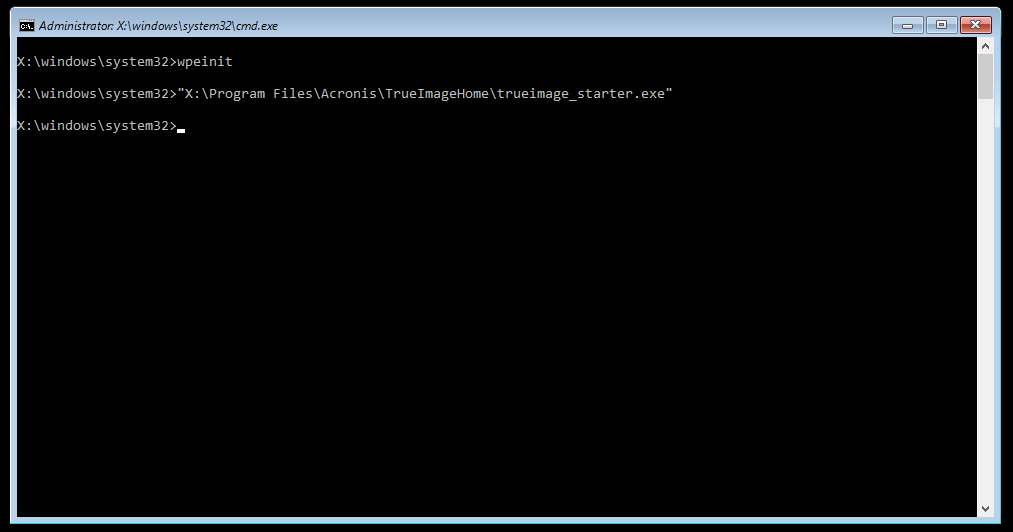
4、出现Acronis True Image 2019窗口:
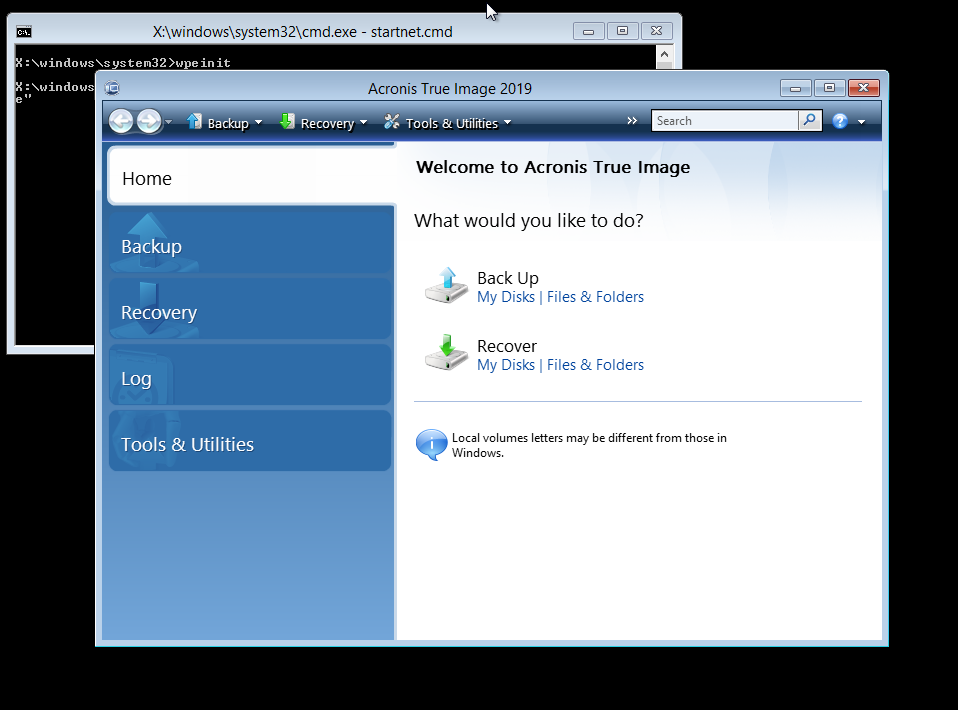
5、在主屏幕上,选择恢复下方的我的磁盘。
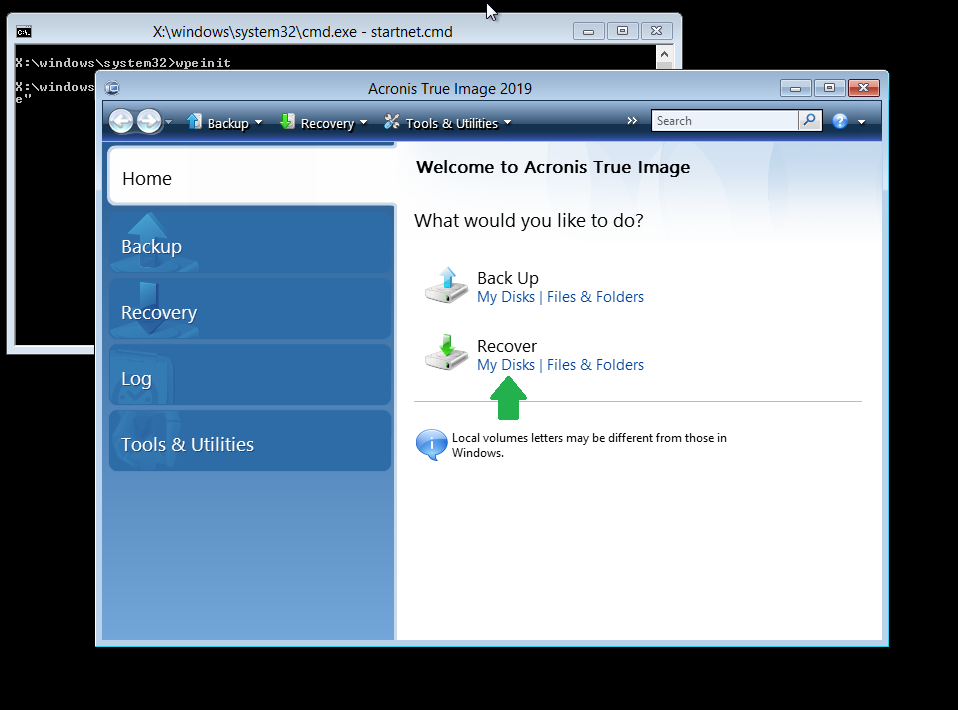
6、选择要用于恢复的系统磁盘或分区备份;
如果未显示备份,请单击“ 浏览”并手动指定备份路径。
7、选择恢复整个磁盘和分区的恢复方法步骤:
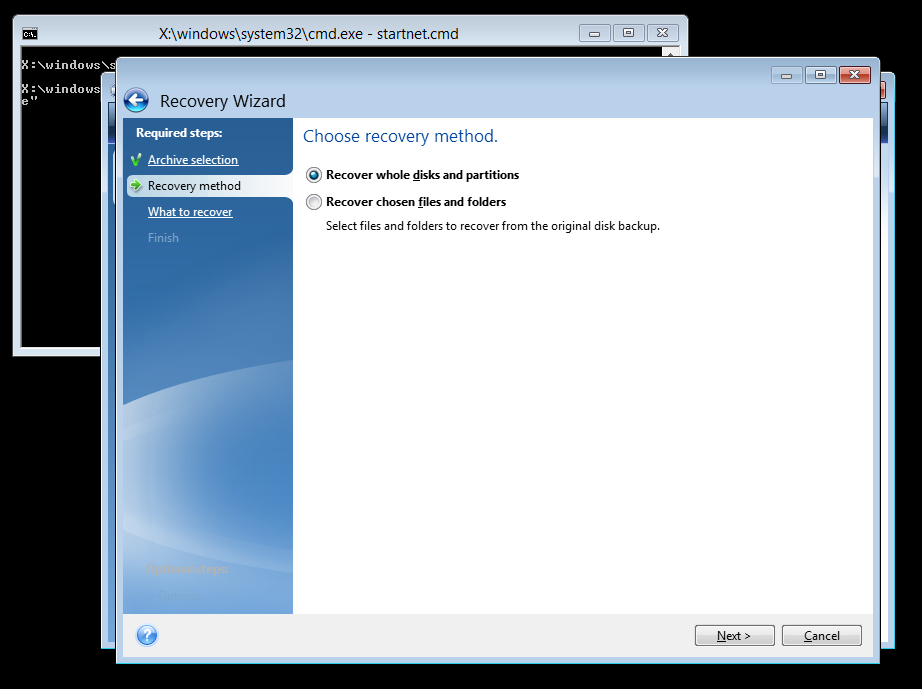
8、在“要恢复的内容”屏幕上选择磁盘或分区。系统分区通常命名为C.如果系统分区具有不同的字母,请使用Flags列选择分区。如果您有系统保留分区,也请选择它。它必须有Pri,Act标志;
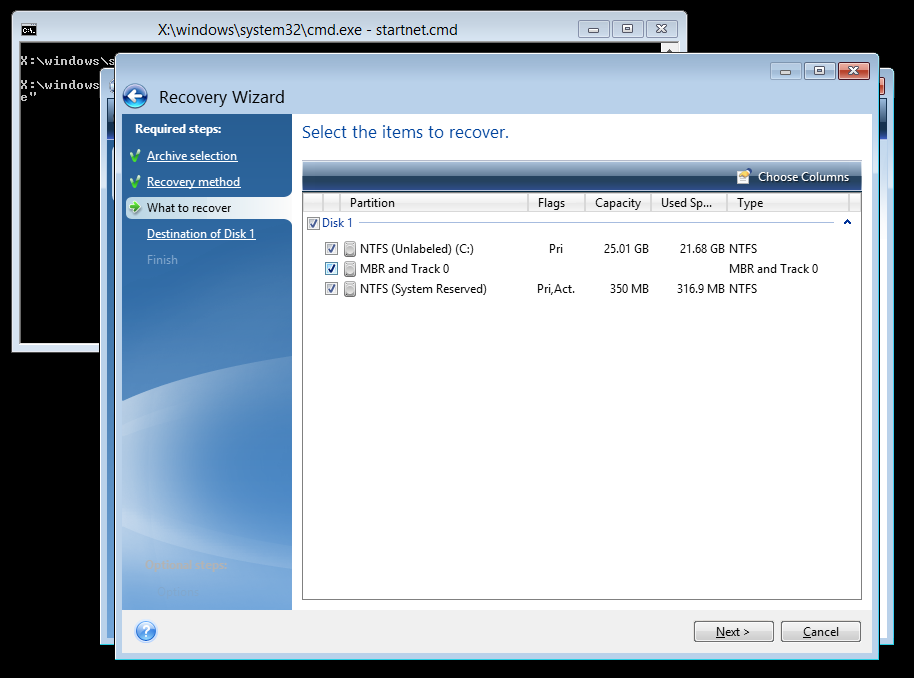
9、查看“磁盘1的目标”,如果正确,请单击“下一步”。否则,在单击“下一步”之前根据需要更改设置。恢复到不同容量的新硬盘时,将需要更改设置;
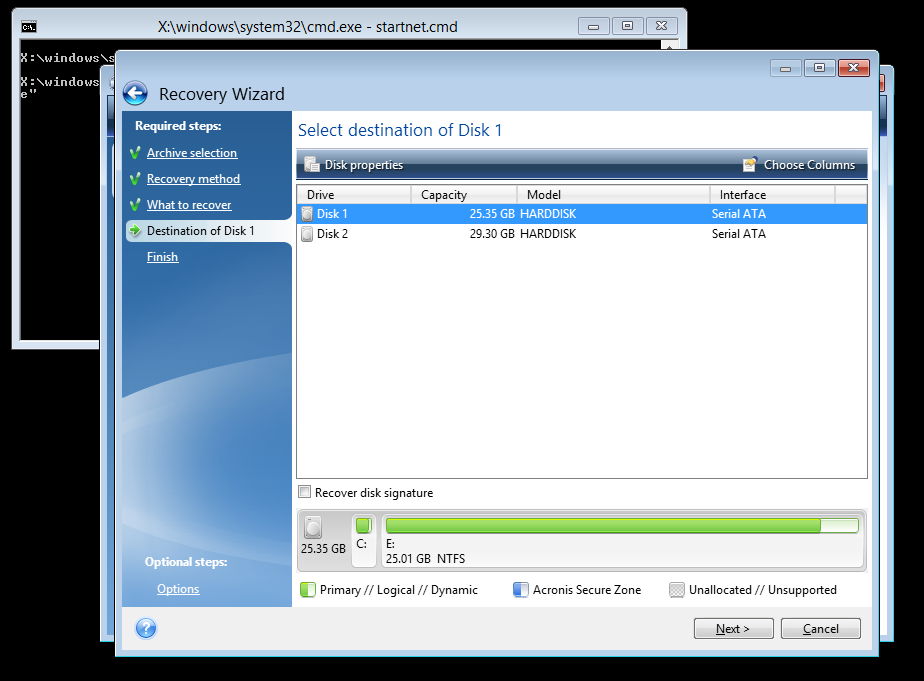
10、在Summary 步骤中仔细阅读操作摘要。检查完摘要后,单击继续以开始恢复;
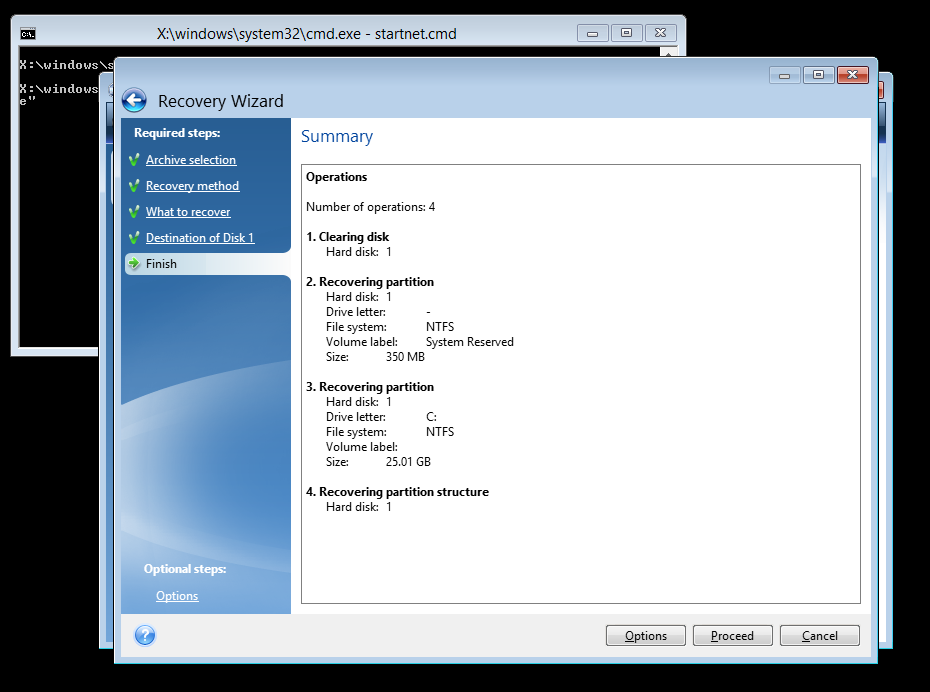
11、操作完成后,退出Acronis True Image 2019的恢复介质并从恢复的系统分区启动。确保已将Windows恢复到所需状态后,恢复之前的引导顺序。
Acronis京东官方店铺,体验极致的数据保护吧!
https://mall.jd.com/index-625578.html
声明: 此文观点不代表本站立场;转载须要保留原文链接;版权疑问请联系我们。